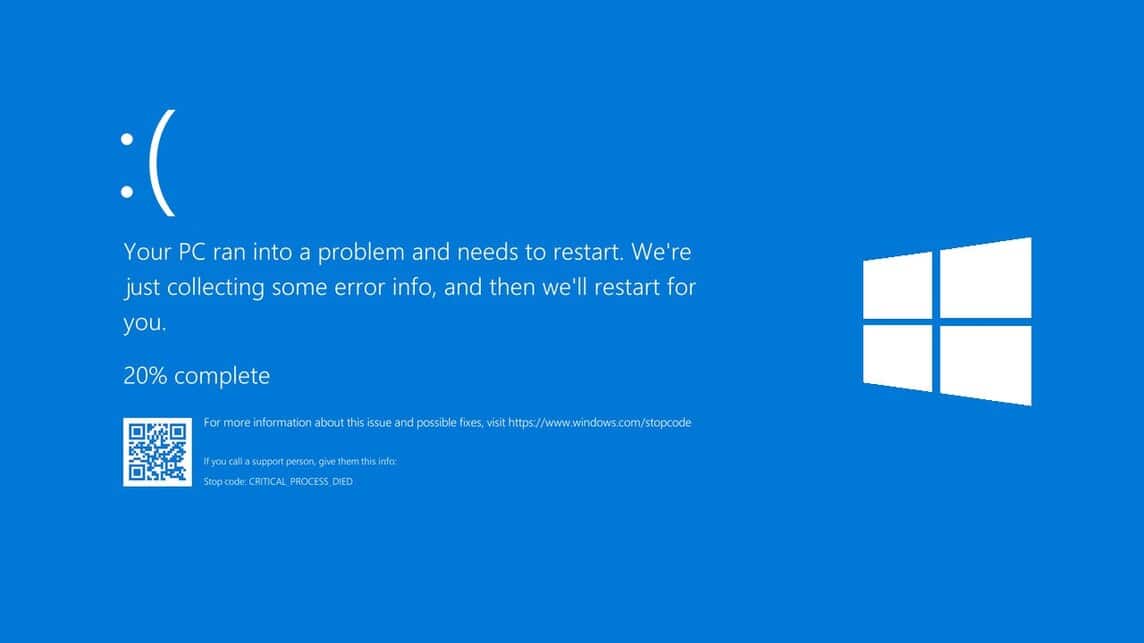3 Möglichkeiten, Windows-Bluescreens zu überwinden
Derzeit sind viele Menschen damit beschäftigt, nach Möglichkeiten zu suchen, den Windows Blue Screen aufgrund des CrowdStrike-Bugs zu überwinden. Dieses Phänomen gilt weltweit, auch in Indonesien.
Viele ursprüngliche Windows-Benutzer, sowohl Unternehmen als auch Privatpersonen, sind ebenfalls Opfer geworden. Gut, wenn Viciger auch einer der Betroffenen, siehe hier, wie man es überwindet!
Günstigste MLBB-Diamanten!


 RudyStorez
RudyStorez

 TopMur
TopMur

 RudyStorez
RudyStorez

 TopMur
TopMur

 RudyStorez
RudyStorez

 RudyStorez
RudyStorez

 TopMur
TopMur

 BANGJEFF
BANGJEFF

 TopMur
TopMur

 TopMur
TopMurLesen Sie auch: Wie man Windows 10 und 11 hart zurücksetzt, schauen wir uns das an
3 Tipps und Möglichkeiten zur Überwindung von Windows-Bluescreens

Kommen wir nun zur Hauptdiskussion über den Umgang mit Bluescreens Fenster. Es werden drei einfache Tipps vorgestellt, die auch IT-Laien umsetzen können! Hier ist die Rezension:
Befolgen Sie offiziell die Windows-Anweisungen
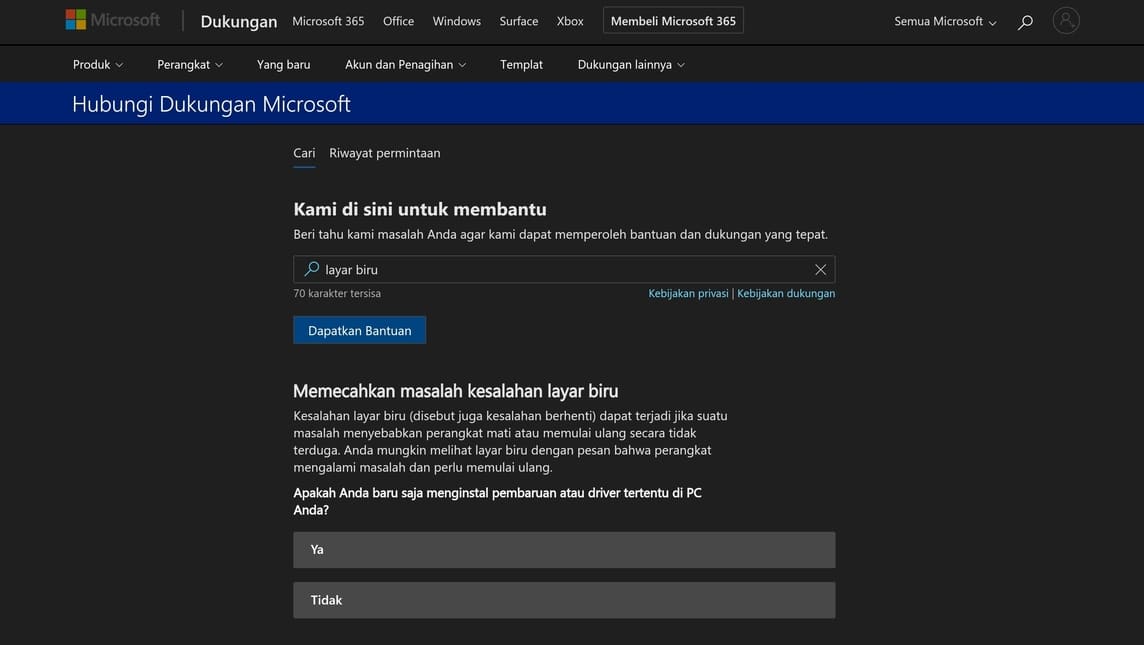
Die erste Möglichkeit besteht darin, den offiziellen Windows-Anweisungen zu folgen. Vorausgesetzt, dass es sich bei der verwendeten Windows-Version um die Originalversion handelt, kann diese Methode durch Öffnen von „Hilfe anfordern > „BSOD-Fehler beheben“ durchgeführt werden.
Wenn Ihr Windows-Desktopgerät jedoch wirklich nicht verwendet werden kann und nur Nicht-Windows-Geräte zur Verfügung stehen, um Hilfe zu erhalten, können Sie es besuchen diese Verknüpfungen.
Auf der sich öffnenden Seite können Sie das Schlüsselwort „Blue Screen“ (wenn die Sprache der Website Indonesisch ist) oder „Blue Screen“/„BSOD“ (englische Option) eingeben.
Später werden Sie aufgefordert, anhand des Zustands Ihres Windows eine Diagnose zu stellen. Befolgen Sie einfach die Anweisungen, in der Hoffnung, dass Sie dieses Problem später selbst lösen können.
Befolgen Sie die folgenden Tipps
Wenn die oben beschriebene Methode jedoch keine Lösung sein kann, weil Sie kein Original-Windows-Benutzer (Raubkopie) sind oder weil Ihnen das Verständnis fehlt bzw. Sie beim Lesen faul sind, können Sie die folgenden Tipps ausprobieren:
- Schalten Sie das Desktop-Gerät aus bzw. starten Sie es neu
Da der Bluescreen die Abwehrmaßnahme von Windows gegen viele Bedrohungen ist, lässt sich dieser am einfachsten beheben, indem man das Gerät ausschaltet.
Wenn die normale Abschaltmethode (Shut Down) nicht ausgeführt werden kann, können Sie dies tun, indem Sie den Netzschalter drücken, bis sich das Gerät von selbst ausschaltet.
- Hardware überprüfen
Stellen Sie sicher, dass Ihr Gerät vor verschiedenen Hardwarebedrohungen geschützt ist, sowohl vor ausgefransten Kabeln als auch vor Kurzschlüssen in Teilen, die mit dem Motherboard verbunden sind.
Auch unterstützende Geräte (Tastatur, Maus, Flash-Disk, externe Festplatte/GPU usw.), die in der Regel Kabel verwenden, können Fehler verursachen. Daher können Sie auch versuchen, die Kabelverbindung zu entfernen.
- Software prüfen
Wenn bestätigt wurde, dass die gesamte Hardware sicher ist, das Problem jedoch immer noch nicht behoben wurde, ist es an der Zeit, den Softwareaspekt zu überprüfen. Es gibt mehrere Dinge, die normalerweise einen Bluescreen verursachen können.
Versuchen Sie daher Folgendes: Stellen Sie sicher, dass Ihr Gerät über genügend RAM verfügt. Führen Sie einen Malware-Scan durch (insbesondere, wenn das Problem nach der Installation des Programms aufgetreten ist); und deinstallieren Sie potenziell bedrohliche Software.
Und wenn der Bluescreen verhindert, dass das Gerät auf dem Desktop-Display startet, können Sie dies über die Funktion „Abgesicherter Modus“ tun.
Installieren Sie Ihre Windows-Version neu und bitten Sie um professionelle Hilfe
Wenn Ihnen alle oben genannten Methoden immer noch nicht helfen können, das Bluescreen-Problem zu beheben, bleibt nur noch die Änderung der Windows-Version, bei der die Probleme auftreten.
Dies kann durch ein Rollback auf eine frühere Windows-Version oder durch eine erneute Neuinstallation erfolgen.
Und wenn Sie es nicht selbst schaffen oder Ihr Desktop-Gerät mit dieser Methode immer noch nicht in den ursprünglichen Zustand zurückversetzt werden kann, ist es für Vicigers an der Zeit, professionelle Hilfe in Anspruch zu nehmen ...

Lesen Sie auch: Neues Update für Windows 11, 6 Funktionen werden von Windows entfernt
Das war also die Diskussion darüber, wie man den Windows Blue Screen überwinden kann. Und wenn Sie spezielle Produkte benötigen Fenster, auch erhältlich unter VCGamers Marktplatz!